
时间:2021-01-09 14:17:48 来源:www.win10xitong.com 作者:win10
昨日,有大量的用户都遇到了win10删不掉360safe文件夹的问题来向我们咨询解决方法。因为很多网友以前都没有遇到过win10删不掉360safe文件夹的情况,所以都不知道解决它的办法。那win10删不掉360safe文件夹的问题有办法可以处理吗?当然是可以的,小编今天测试了后梳理出了解决的方法步骤:1、我们先利用Win+R呼出运行框,输入命令:msconfig,然后回车确定。2、接着我们切换到引导选项页面即可很容易的处理好了。如果看得不是很懂,没关系,下面我们再一起来彻底学习一下win10删不掉360safe文件夹的方法教程。
小编推荐系统下载:萝卜家园Win10专业版
1.让我们用Win R调出运行框,输入msconfig命令,然后按enter确认。
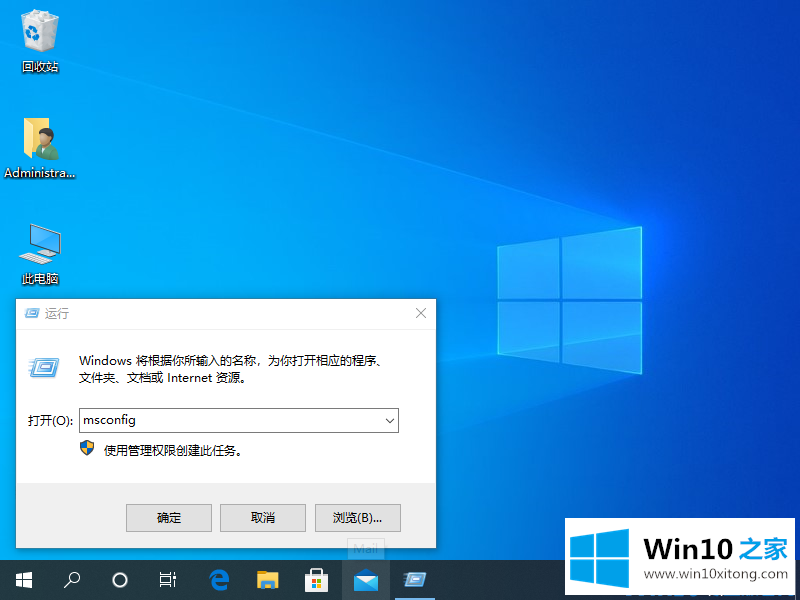
2.然后我们切换到引导选项页面。
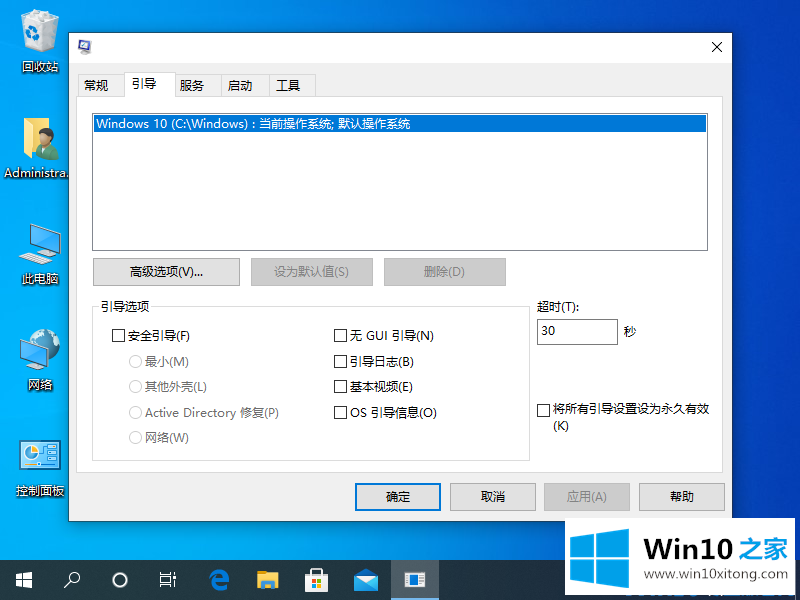
3.然后,检查安全启动后,单击重启选项。
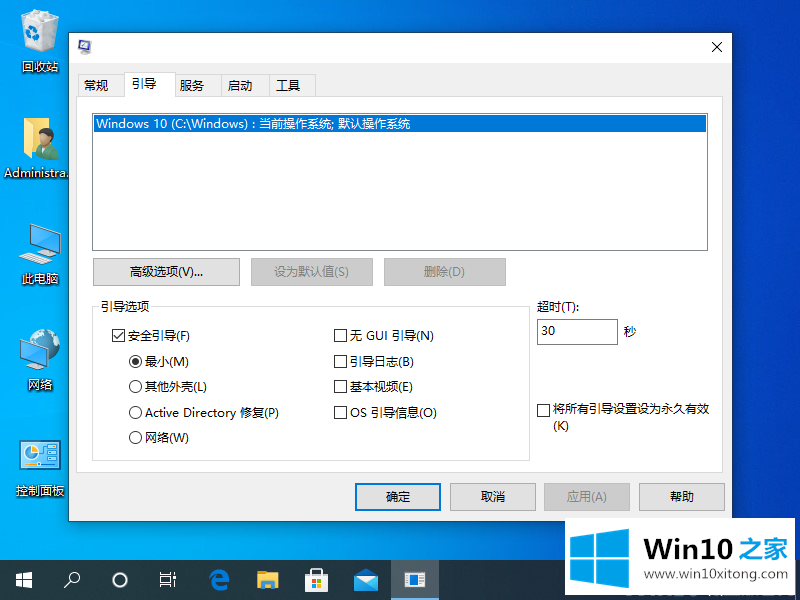
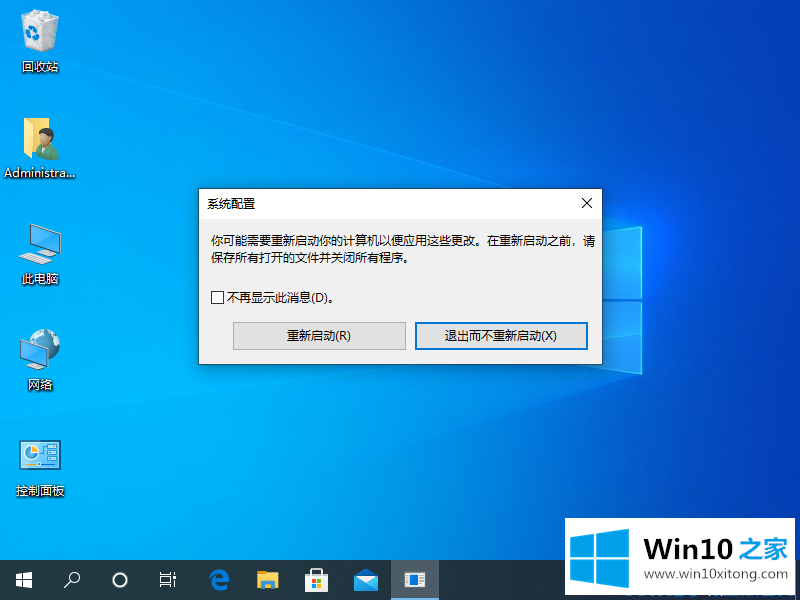
4.然后我们会进入安全模式,按win E弹出文件资源管理器。
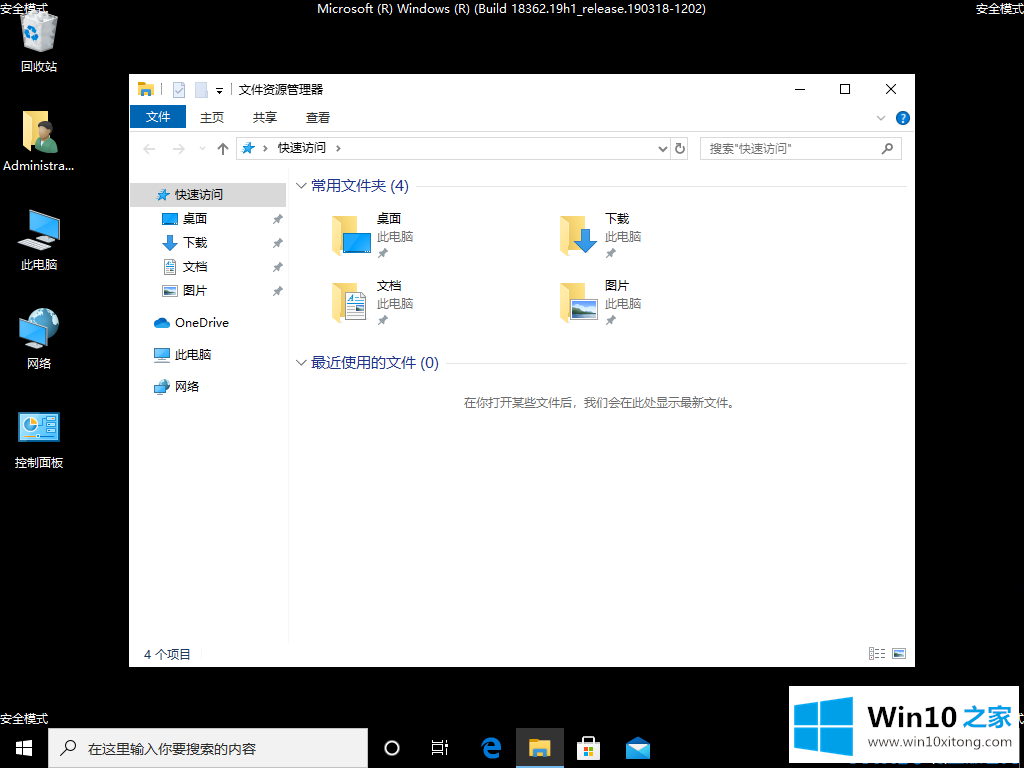
5.然后我们找到360safe文件夹,右击删除。
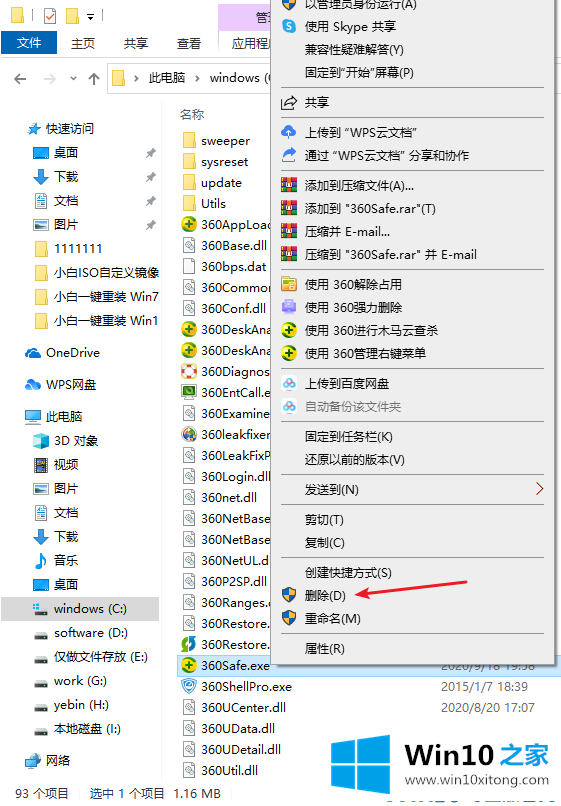
6.然后我们退出安全模式(操作与进入相反),然后重启发现360safa文件夹没了。
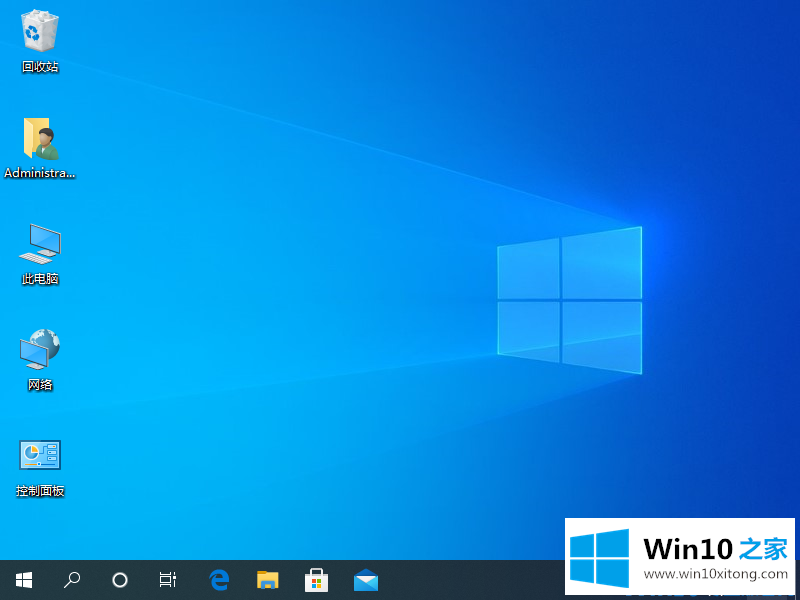
以上是如何解决win10无法删除边肖带来的360safe文件夹的全部内容,供大家伙参考收藏。
win10删不掉360safe文件夹的方法教程非常简单,上面的内容已经告诉了大家全部方法,这篇文章应该会帮助大家解决这个问题,同时希望大家多多支持本站。